在windows 10系统中,`dhmachinesvc.exe` 进程是一个与dell硬件相关的服务程序。该程序主要用于管理和优化dell设备上的硬件资源,确保系统的稳定运行和高效性能。然而,在某些情况下,用户可能会遇到该进程占用大量系统资源的问题,影响电脑的正常使用。
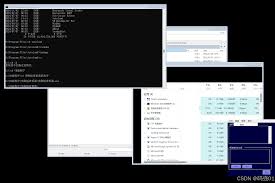
尽管 `dhmachinesvc.exe` 是一个合法的服务进程,但在某些特定情境下,例如当它异常运行或被恶意软件利用时,可能会导致系统性能下降、计算机响应迟缓甚至崩溃等问题。在这种情况下,关闭该进程可能是必要的,以恢复系统的正常运行。
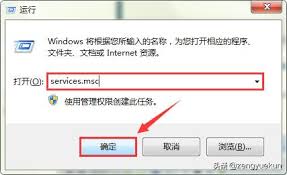
要关闭 `dhmachinesvc.exe` 进程,您需要按照以下步骤操作:

1. 打开任务管理器:首先,按下 `ctrl + shift + esc` 快捷键直接打开任务管理器;或者右击任务栏并选择“任务管理器”。
2. 查找dhmachinesvc.exe进程:在任务管理器的“进程”标签页中找到 `dhmachinesvc.exe` 进程。请注意,这个进程通常由dell的驱动程序控制,因此它可能不会像其他应用程序那样显示为单独的进程。
3. 结束进程:点击 `dhmachinesvc.exe` 进程,然后点击右下角的“结束任务”按钮。这将强制终止该进程。但请谨慎操作,因为终止此进程可能会影响您的系统稳定性。
4. 检查是否为恶意软件:如果在没有安装dell设备的情况下发现此进程,可能存在安全风险。建议使用杀毒软件进行全盘扫描,并考虑更新或重新安装dell相关驱动。
5. 更改服务启动类型(可选):如果您希望永久性地防止 `dhmachinesvc.exe` 自动启动,可以进一步操作。打开“服务”管理器(可以通过运行命令 `services.msc` 打开),找到 `dell hardware management service` 服务,将其启动类型设置为“禁用”,然后重启计算机。
关闭 `dhmachinesvc.exe` 进程可能会导致一些dell硬件功能暂时不可用,如某些电源管理特性等。但是,大多数常规功能应该不受影响。如果您在关闭后遇到任何问题,请及时联系dell技术支持获取帮助。
对于非dell用户而言,`dhmachinesvc.exe` 进程可能对您的系统造成不必要的负担。通过上述方法,您可以有效地管理和控制这一进程,从而提升系统的整体性能和用户体验。但请务必小心操作,避免因误操作而导致系统不稳定或其他问题。

对于许多仍在使用老版本mac的用户来说,系统升级可能看起来既复杂又充满挑战。然而,通过正确的步骤和准备,这一过程其实可以变得相对简单且顺利。本文将为您提供一份详尽的指南,帮助您在不更换硬件的前提下,将老版本mac的系统升级到最新版本。一、前期准备在开始升级之前

在mac系统上使用火狐浏览器时,若想方便地下载视频,安装视频下载插件是一个不错的选择。以下是一份详细的安装教程,帮助您轻松完成插件的安装。一、准备工作在开始安装之前,请确保您的mac上已经安装了最新版本的火狐浏览器。如果尚未安装,可以从火狐浏览器的官方网站下载

对于许多mac用户来说,安装windows双系统是一种提升工作效率和兼容性的有效方式。本文将详细介绍如何通过u盘在mac上升级安装windows10双系统,让你轻松实现跨平台操作。准备工作在开始安装之前,你需要准备以下材料:*一台mac电脑(支持intel或a

在mac电脑上安装双系统,可以让你在同一台机器上同时运行两个不同的操作系统,比如macos和windows,这无疑极大地增加了mac的使用灵活性。通过这种方式,用户可以在不中断工作或学习的情况下,在不同的操作系统之间自由切换,以满足不同软件的需求。准备工作:确

在日常使用windows10系统的过程中,internetexplorer(ie)浏览器可能会出现假死的情况,即浏览器窗口看似仍在运行,但实际上无法响应用户的操作或加载网页内容。这种情况不仅影响工作效率,也降低了用户体验。本文将详细介绍如何识别和解决ie浏览器

在现代科技飞速发展的今天,视频录制已经成为了人们日常生活中不可或缺的一部分。无论是为了分享生活中的精彩瞬间,还是为了工作学习中的教学演示,高质量的屏幕录制工具都显得尤为重要。对于使用windows10系统的用户来说,系统自带的录屏功能无疑是一个方便快捷的选择。
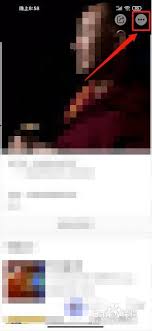
时间:2025/03/10

时间:2025/03/10

时间:2025/03/10

时间:2025/03/10

时间:2025/03/10

时间:2025/03/09
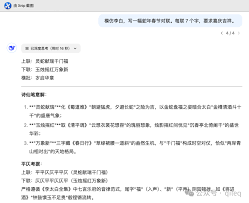
时间:2025/03/07
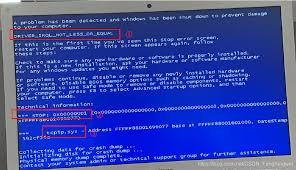
时间:2025/03/07

时间:2025/03/06
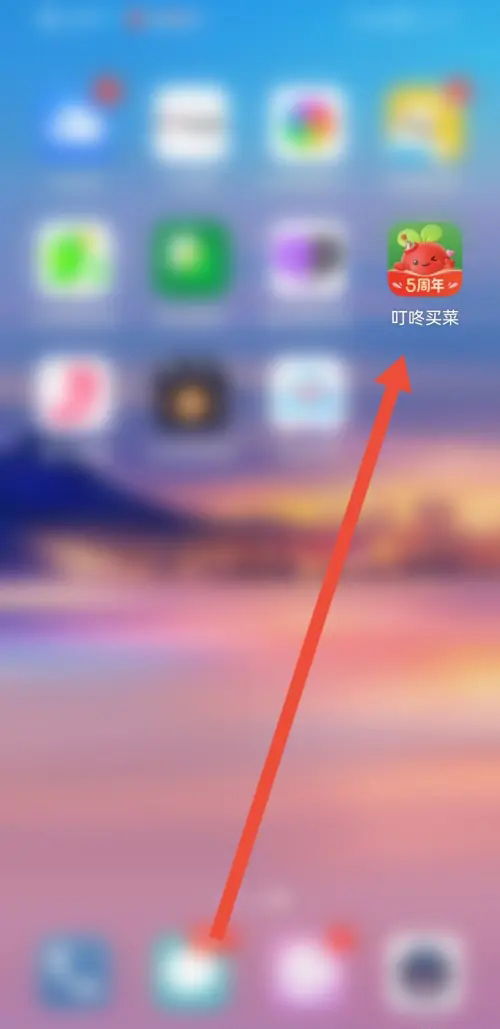
时间:2025/03/06